To portatīvo ierīču izmaksas, kas spēj mijiedarboties ar navigācijas satelītu signāliem, ir tik daudz samazinājušās, ka pat skolēniem ir ierīces ar GPS (globālās pozicionēšanas sistēma). Nav brīnums, ka to īpašnieki vēlas zināt, kā pareizi izmantot ierīcē iebūvētās funkcijas.
Luksusa vai nepieciešamība

Taksometru vadītāji, kravas automašīnu vadītāji, privātie pārvadātāji - viņiem visiem ir grūti orientēties ielās, ceļos un pilsētās bez satelītnavigācijas. Protams, var atlocīt papīra loksnes kartiņu un meklēt adresātu. Bet, ja jums ir pieeja modernai navigācijas ierīcei un zināt, kā uzzīmēt maršrutu Navitel, tad šo problēmu varat atrisināt daudz ātrāk. Arī gājējiem nereti nākas ķerties pie GPS palīdzības. Piemēram, dažreiz ir zināma tikai precīza adrese, bet ne tās atrašanās vieta pilsētas kartē. Šajā gadījumā, zinot, kā Navitel iestatīt maršrutu, varat viegli noteikt optimālāko ceļu. Šī iespēja ir neaizstājama tiem cilvēkiem, kuri pirmo reizi apmeklēja šo apmetni.
Programmatūra

Šīs pieejas priekšrocība ir acīmredzama - pilnīga brīvība no interneta pakalpojumu sniedzējiem ceļojuma laikā. Ja atrodaties citā valstī vai apgabalā, kur nav piekļuves tīmeklim, tas ir izšķirošs faktors par labu Navitel.
Ir vairāki veidi, kā iegūt kartes GPS navigatoriem. Vienkāršākais ir iegādāties ierīci, kur tās jau ir iepriekš instalētas. Tā ir diezgan izplatīta prakse un, jāatzīst, arī efektīva. Iegādājoties šādu risinājumu, varat būt pārliecināti, ka viss darbosies bez kļūmēm un dažādām nesaderībām. Jūs varat arī iegādāties Navitel licencēto programmu un Krievijas karti tieši izstrādātāja vietnē tikai par 800 r.
Nākamā iespēja ir lejupielādēt atbilstošos failus no interneta. Avots var būt gan izstrādātāja vietne, gan trešās puses resursi. Faili nm7 (jaunā versija) jāievieto pakalpojumā NavitelContent/Maps.
Aktivizācijasatelītu izsekošana
Nepietiek ar karšu lejupielādi un programmas palaišanu. Ierīcei jābūt savienotai ar navigācijas satelītiem. Lielākajā daļā ļoti specializētu navigatoru GPS funkcija vienmēr ir aktivizēta. Taču komunikatoriem šī funkcija ir jāiekļauj. Android sistēmās ir jānolaiž aizvars un jānoklikšķina uz satelīta attēla - GPS.
Satelīti

Ja viss ir izdarīts pareizi, ekrānā parādīsies kartes attēls ar ceļiem un objektiem. Tāpat nepieciešams nosacījums navigatora darbībai ir satelītu "uztveršana". Navitel programmas izvēlnes augšējā joslā ir satelītantena attēls. Ja tas ir sarkans, tas nozīmē, ka ierīce nav savienota ar satelītu vai funkcija ir atspējota. Dzeltenā krāsa norāda, ka signāls ir noķerts, taču kādu iemeslu dēļ ar to nav iespējams strādāt. Un, visbeidzot, attēla zaļā krāsa ir signāls, ka viss ir kārtībā, un tad jūs varat izdomāt, kā iestatīt maršrutu Navitel. Mākoņainas debesis, ēkas vai automašīnas jumts un slikta atrašanās vieta ir iemesli, kāpēc satelīti un ierīce nevarēs sazināties.
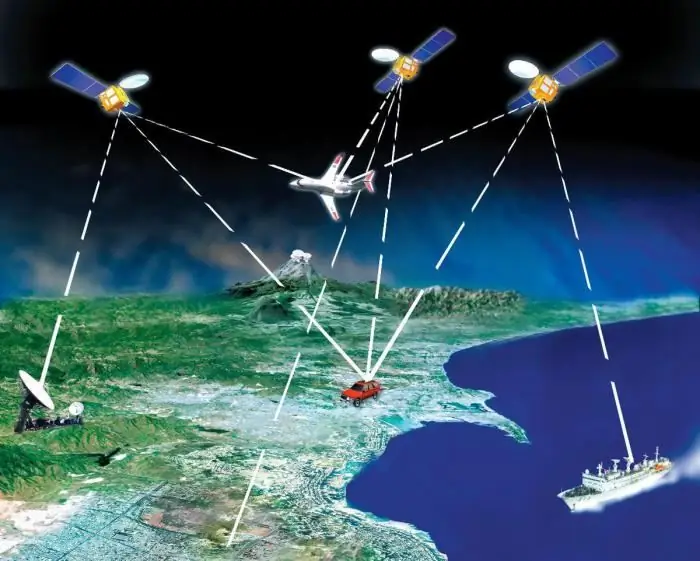
Explay ROAD modelis ir "cūka kulkā", jo viens satiekas ar lielisku ballīti, bet otrs - atklātu laulību.
Garmin Dakota 20 ir labs - viegls, mazi izmēri, atjauninājumu lejupielāde, zibatmiņas diska atbalsts. Lieliski risinājumi ir arī iMap un iTrex20. Kopumā visizplatītākais rādītājs ir ierīces izmaksas. Izdevīgas cenas - iemesls padomāt par navigatora kvalitāti un veiktspēju.
Sākumpunkta noteikšana
Pēc satelīta signāla reģistrēšanas dati tiek saskaņoti un parādītajā kartē parādās punkts - pašreizējā ierīces atrašanās vieta. Atkarībā no vairākiem faktoriem iespējama vairāku desmitu metru kļūda. No šī brīža jūs varat sākt bruģēt vēlamo ceļu. Tā kā šis posms ir ļoti svarīgs, ieteicams nodrošināt ierīci ar drošu savienojumu ar satelītu, vismaz pirmo reizi atstājot pajumti (jumtu), vai uzstādīt to pie loga.
"Tiešā indikācija"
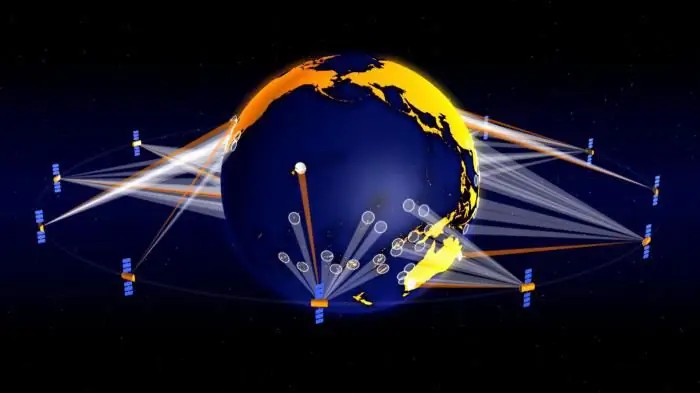
Pēc noklikšķināšanas uz tā "Navitel" kartē parādīs piedāvāto maršrutu, ceļa garumu un attālumu līdz tuvākajam pagriezienam. Šeit norādīts arī kustības ātrums.
Papildu funkcija
Tomēr nepietiek tikai zināt, kā iegūt norādes pakalpojumā Navitel. Šai navigācijas programmai ir vēl viena lieliska iespēja - aprēķināt paredzamo ierašanās laiku, pamatojoties uz kustības ātrumu. Lai to izdarītu, jānospiež izvēlnes poga (jaunajās versijās ir trīs paralēlas b altas svītras uz zaļa fona) un jāizvēlas vienums “Maršruts”. Tiks parādīts ekrāns, kurā būs redzams brauciena laiks, attālums un atlikušais attālums. Turklāt jūs varat vizuāli novērtēt, cik daudz ir pabeigts. Ieteicams izmantot šo funkciju - daudzos gadījumos tā ir obligāta.
Precīza norāde

Noklikšķinot uz vienuma "Izveidot maršrutu", tiks atvērts dialoglodziņš, kurājums jāizvēlas "Pēc adreses". Pēc valsts, pilsētas, ielas un ēkas norādīšanas atliek aktivizēt navigatoru ar pogu "Ejam".
Ja jāuzpilda automašīna ar degvielu, jāpaēd pašam, jāizņem nauda bankomātā vai kas cits, tad jāizvēlas nevis vienums “Pēc adreses”, bet gan “Tuvākais - Kursors”. Ceļš uz norādīto iestādi tiks ieklāts.
Iestatījumu veikšana
"Pirms navigācijas programmas lietošanas ieteicams veikt noteiktas korekcijas tās darba algoritmā. Nospiežot "Izvēlne", jums jādodas uz "Iestatījumi" un jāizvēlas "Navigācija". Šeit jānorāda transporta veids; Izlemiet, vai zemes ceļi ir pieņemami, un izvēlieties īsus vai uzticamus ceļus. Sadaļā "Tiešsaistes pakalpojumi" varat konfigurēt automātiskos atjauninājumus, sinhronizāciju un citus pakalpojumus, kuriem nepieciešama piekļuve internetam. Nedrīkst ignorēt iespēju veikt korekcijas."
Saglabāšanas ceļš

Cits veids, kā saglabāt maršrutu "Navitel", ir izmantot izvēlnes opcijas. Jums jāatver "Maršruts - Maršruta rekvizīti", noklikšķiniet uz apakšējās ikonas un izvēlieties "Eksportēt". Ja jums tas ir jāatjauno šeitir vēl viena komanda - "Importēt".
Un visbeidzot, mēs nevaram nerunāt par to, kā saglabāt maršrutu Navitel, izmantojot tiešo ierakstīšanu. Kustības sākumā jānoklikšķina uz kasetes attēla, kas aktivizē celiņa saglabāšanu. Pēc ierašanās vēlreiz nospiežot, ierakstīšana tiek atspējota. Kartē būs violeta svītra - maršruts.
Dvīņi, bet tik dažādi
Nepārtraukti parādās jaunas Navitel programmas versijas. Dažas funkcijas pazūd, un tā vietā tiek piedāvātas atjauninātas. Android un Win CE sistēmu vadības metodes, lai arī nedaudz, atšķiras. Dažādu versiju kartes nav savietojamas viena ar otru. Tādējādi nevienai ar navigācijas programmu saistītai problēmai nav universāla risinājuma.






